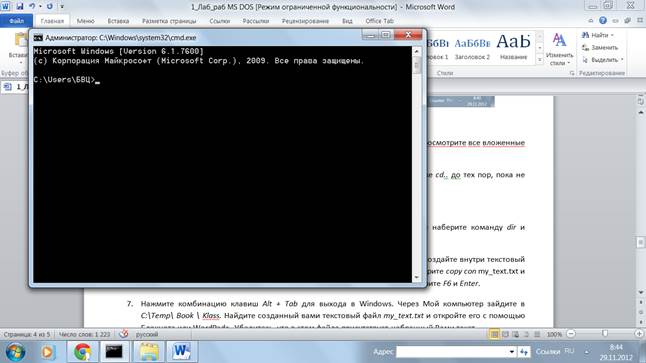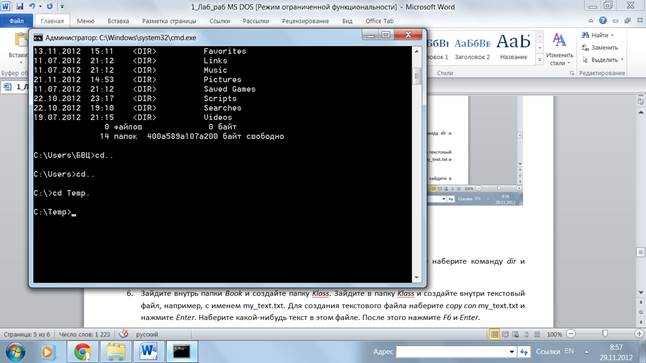ПОЗНАВАТЕЛЬНОЕ Сила воли ведет к действию, а позитивные действия формируют позитивное отношение Как определить диапазон голоса - ваш вокал Игровые автоматы с быстрым выводом Как самому избавиться от обидчивости Противоречивые взгляды на качества, присущие мужчинам Вкуснейший "Салат из свеклы с чесноком" Натюрморт и его изобразительные возможности Применение, как принимать мумие? Мумие для волос, лица, при переломах, при кровотечении и т.д. Как научиться брать на себя ответственность Зачем нужны границы в отношениях с детьми? Световозвращающие элементы на детской одежде Как победить свой возраст? Восемь уникальных способов, которые помогут достичь долголетия Классификация ожирения по ИМТ (ВОЗ) Глава 3. Завет мужчины с женщиной Оси и плоскости тела человека - Тело человека состоит из определенных топографических частей и участков, в которых расположены органы, мышцы, сосуды, нервы и т.д.
| Основные внутренние команды DOS
Краткие теоретические сведения. Операционная система - это программа, загружаемая в персональный компьютер (ПК) при его включении. Она организует диалог с пользователем, дает возможность удобного доступа к аппаратным средствам ПК и управляет выполнением всех остальных программ. Начальная загрузка MS-DOS выполняется автоматически при включении электропитания ПК, при нажатии на клавишу "RESET" на корпусе ПК, а также при одновременном нажатии клавиш CTRL, ALT, DEL на клавиатуре. Для выполнения начальной загрузки MS-DOS необходимо, чтобы на дисководе А для гибких дисков была установлена дискета с записанной операционной системой MS-DOS или чтобы ПК имел жесткий диск (винчестер) с записанной на нем операционной системой MS-DOS. Информация на магнитных дисках хранится в файлах. Файл - это поименованная область на диске. В файлах могут храниться тексты программ, документы, готовые к выполнению программы и т.д. Каждый файл имеем имя, которое состоит из двух частей: имени и расширения. В имени файла может быть от 1 до 8 символов. Расширение имени файла начинается с точки, за которой следуют от 1 до 3 символов. Символы в имени и расширении могут быть прописными и строчными латинскими буквами, цифрами и символами - _ $ # @ ! % ( ) { } ' ~ ^ В имени и расширении имени файла прописные и строчные латинские буквы являются эквивалентными, так как MS-DOS переводит все строчные буквы в соответствующие прописные буквы. Некоторые имена файлов являются запрещенными, так как MS-DOS понимает их как имена устройств. Эти имена таковы: AUX, COM1 - COM3, LPT1 - LPT3, CON, PRN, NUL Имена файлов регистрируются на магнитных дисках в каталогах (или директориях). Каталог - это специальное место на диске, в котором хранятся имена файлов, сведения о размере файлов, времени их последнего обновления, атрибуты (свойства) файлов и т.д. Если в каталоге хранится имя файла, то говорят, что этот файл находится в данном каталоге. На каждом магнитном диске может быть несколько каталогов. Требования к именам каталогов те же, что и к именам файлов. Каталог, с которым в данный момент работает пользователь, называется текущим. Если в команде MS-DOS указать имя файла, то этот файл будет искаться или создаваться в текущем каталоге. Когда Вы используете файл не из текущего каталога, необходимо указать, в каком каталоге этот файл находится. Это делается с помощью указания пути к файлу. Путь - это последовательность из имен каталогов или символов "..", разделенных символом "\".Этот путь задает маршрут от текущего каталога или корневого каталога диска к тому каталогу, в котором находится нужный файл. В ПК обычно имеется несколько накопителей на магнитных дисках (дисководов). Для MS-DOS накопители на магнитных дисках именуются А:, В:, С: и т.д. Например, в ПК может быть два накопителя на гибком магнитном диске А: и В: и один накопитель на жестком магнитном диске (винчестер) С:. Текущий дисковод - это тот дисковод, с которым Вы работаете в данный момент. MS-DOS по умолчанию ищет все задаваемые пользователем файлы на диске, находящемся на текущем дисководе. Вы можете сменить текущий дисковод с помощью команд MS-DOS. Полное имя файла имеет следующий вид: [дисковод:][путь\]имя-файла т.е. состоит из пути к каталогу, в котором находится файл, и имени файла, разделенных символом "\", перед которыми может стоять обозначение дисковода. Когда MS-DOS готова к диалогу с пользователем выдается приглашение:
Диалог осуществляется в форме команд. Команда MS-DOS состоит из имени команды и параметров, разделенных пробелами. Имя команды MS-DOS и параметры могут набираться как прописными, так и строчными латинскими буквами. Ввод каждой команды заканчивается нажатием клавиши [ENTER]. Основные внутренние команды DOS
a: - переход на дисковод a: b: - переход на дисковод b: c: - переход на дисковод c:
Поэкранный (постраничный) вывод оглавления каталога, если оглавление очень большое: dir/p dir a:\ - команда вывода оглавления корневого каталога на диске а:. Команда dir>dir.txt позволяет сохранить оглавление текущего каталога в виде текстового файла dir.txt. Это общее правило записи результатов работы программ в текстовом режиме в текстовый файл. Пример: ide.com > ide.txt.
Переход в корневой каталог текущего диска: cd\ Переход из подкаталога в каталог: cd..
type имя файла
copy имя файла1 имя файла2 - копирование одного файла в другой файл; copy имя файла имя каталога - копирование файла в каталог; copy имя файла prn - распечатка файла на принтере.
copy con: имя файла, нажать Enter, ввести построчно текст, в конце каждой строки Enter, затем в конце F6 или Ctrl+Z и Enter.
(конкатенация файлов): copy имя 1-го файла + имя 2-го файла имя нового файла
Выполнение работы
|